Deze pc resetten: Windows terugzetten naar de fabrieksinstellingen zonder bestanden te verliezen
Als uw Windows 11/10-besturingssysteem niet goed werkt en u in feite problemen geeft, kunt u overwegen de functie Deze pc opnieuw instellen(Reset this PC ) te gebruiken die beschikbaar is in Windows 11/10 . Deze zelfstudie laat u zien hoe u uw Windows 10 pc kunt resetten naar de fabrieksinstellingen zonder bestanden te verliezen.
Hoe deze pc opnieuw in te stellen Windows 11
De eenvoudigste manier om uw Windows 11 -pc te repareren wanneer deze niet naar wens werkt, is door hem opnieuw in te stellen. In de meeste gevallen gaat het proces vanzelf verder en eindigt het. Dus als u problemen ondervindt bij het opstarten van uw machine, probeer deze dan eerst te resetten. Hier leest u hoe u de optie Deze pc opnieuw instellen in (Reset)Windows 11 gebruikt om Windows terug te zetten naar de fabrieksinstellingen zonder bestanden te verliezen.
Als de optie ' Deze pc opnieuw instellen(Reset this PC) ' in gebruik is, kunnen er ontbrekende bestanden nodig zijn en wordt u mogelijk gevraagd om herstelmedia te plaatsen. Dit kan variëren, afhankelijk van de pc die u gebruikt.
- Open instellingen.
- Kies Windows-update.
- Ga naar Geavanceerde opties.
- Kies het tabblad Herstel.
- Klik op de knop PC resetten.
- Volg de instructies op het scherm zorgvuldig.
Laten we het bovenstaande proces in wat meer detail bespreken!
Press Win+I in combinatie op Win+I om de app Instellingen in (Settings)Windows 11 te openen .
Kies in het paneel Instellingen aan de linkerkant (Settings)Windows Update .
Schakel over naar het gedeelte Meer opties(More Options) aan de rechterkant.

Vouw de tegel Geavanceerde opties(Advanced Options) uit door op de zijpijl te klikken.
Wanneer u naar het scherm Geavanceerde opties(Advanced Options) wordt geleid , bladert u omlaag naar het gedeelte Extra opties(Additional Options) .

Kies eronder het menu Herstel .(Recovery)
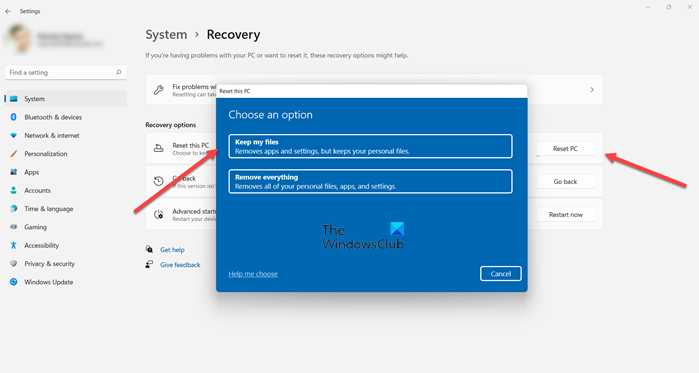
Klik vervolgens in het gedeelte Herstelopties(Recovery options) op de knop Deze pc opnieuw instellen(Reset this PC) .
Je krijgt twee opties.
- Bewaar eerst al uw bestanden
- Ten tweede, verwijder alles.
Als u wilt dat alles wordt gewist en de installatie opnieuw begint, selecteert u de laatste optie, dwz Alles verwijderen . (Remove)Windows zal dan uw toestemming vragen om alle bestanden te verwijderen van alle stations of alleen het station waarop Windows is geïnstalleerd. U wordt ook gevraagd of u de schijven ook wilt opschonen.
Zodra u een optie selecteert, verschijnt het scherm Dingen gereed(Getting things ready) maken en start het resetproces.
U ziet een lijst met uw apps die worden verwijderd. Het zal ook een lijst met verwijderde apps op uw bureaublad opslaan die u kunt openen nadat de resetbewerking is voltooid.
Mogelijk ziet u ook een waarschuwing dat deze pc onlangs is geüpgraded naar Windows 11. Als u deze pc opnieuw instelt, kunt u de upgrade niet ongedaan maken en teruggaan naar het vorige Windows(This PC was recently upgraded to Windows 11. If you Reset this PC, you won’t be able to undo the upgrade and go back to the previous Windows) .
Druk op de knop Volgende(Next) onder aan het scherm om naar de volgende stap te gaan.
Druk ten slotte op de Reset - knop. Het hele proces kan tot een uur duren. Ook zal uw computer een paar keer opnieuw opstarten.
Reset deze pc in Windows 10
Om uw Windows 10-pc opnieuw in te stellen:
- Open instellingen
- Klik op Update & beveiliging(Update & security)
- Selecteer in het linkerdeelvenster Herstel(Recovery)
- Klik nu in het rechterdeelvenster onder Deze pc opnieuw instellen(Reset this PC) op Aan de slag(Get started)
- Volg de instructies op het scherm zorgvuldig.
Lees verder voor details met screenshots!
Open vanuit het WinX-menu Windows 10-instellingen(Windows 10 Settings) en selecteer Update en beveiliging(Update and security) zoals hieronder weergegeven.
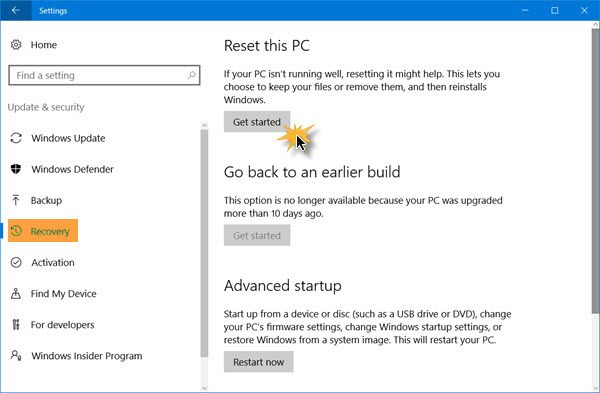
Klik vervolgens op de herstellink(Recovery) , die u in het linkerdeelvenster ziet. Klik nu onder Deze pc opnieuw instellen(Reset this PC) op de knop Aan de slag(Get started) die u aan de rechterkant ziet.
U ziet het volgende venster openen. Als u uw bestanden en gegevens niet wilt verliezen, selecteert u de optie Mijn bestanden(Keep my files) behouden. Wanneer u deze optie selecteert, verwijdert Windows uw apps en instellingen, maar houdt uw persoonlijke bestanden en gegevens intact.

Als u alles wilt verwijderen en opnieuw wilt beginnen, selecteert u de optie Alles verwijderen(Remove everything) . Als u de optie Alles verwijderen selecteert, zal (Remove everything)Windows u vragen of u alle bestanden van alle stations wilt verwijderen of alleen het station waarop Windows is geïnstalleerd. U wordt ook gevraagd of u de schijven ook wilt opschonen.
Nadat u uw selectie heeft gemaakt, ziet u het volgende scherm, waar Windows u vertelt dat het bezig is met het voorbereiden.
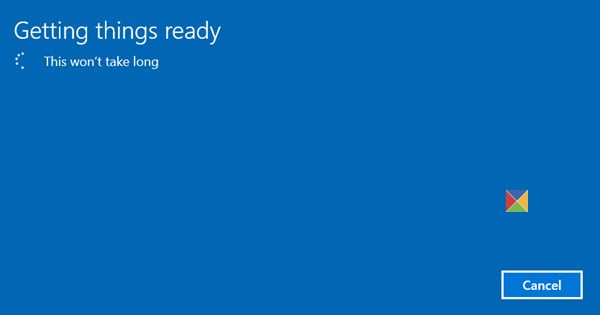
Zodra Windows gereed is, toont het u een lijst met uw apps die zullen worden verwijderd. Het zal ook een lijst met verwijderde apps op uw bureaublad opslaan die u kunt openen nadat de resetbewerking is voltooid.
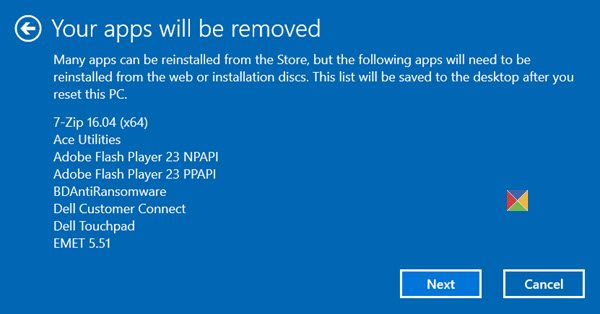
U hebt de mogelijkheid om de resetbewerking te annuleren(Cancel) als u dat wilt. Als u verder wilt gaan, klikt u op Volgende.(Next.)
Mogelijk ziet u een waarschuwing dat deze pc onlangs is geüpgraded naar Windows 10. Als u deze pc opnieuw instelt, kunt u de upgrade niet ongedaan maken en teruggaan naar de vorige versie van Windows(This PC was recently upgraded to Windows 10. If you Reset this PC, you won’t be able to undo the upgrade and go back to the previous of Windows) .
Klik(Click) op Volgende(Next) om verder te gaan en u ziet dit laatste scherm.

Als u op de Reset- knop klikt, wordt het proces gestart, dat u niet kunt onderbreken, dus ga alleen verder als u er zeker van bent.
Het proces zal naar verwachting ongeveer een uur duren en uw pc kan een paar keer opnieuw opstarten.
Opmerking(Note) : u kunt ook de optie Cloud Reset gebruiken(Cloud Reset option) .
Wanneer u uw Windows 10 -pc opnieuw instelt, worden alle apps, stuurprogramma's en programma's die niet bij deze pc zijn geleverd verwijderd en worden uw instellingen teruggezet naar de standaardwaarden. Afhankelijk van de keuze die u heeft gemaakt, kunnen uw persoonlijke bestanden intact worden gehouden of worden verwijderd.
Als een kwestie van overvloedige voorzorg, zou ik u toch aanraden om voor de zekerheid een back-up van uw gegevens op een externe schijf te maken voordat u uw Windows 10 OS opnieuw instelt.
PS : Reset deze pc in Windows 10 kan mislukken als je de Get Office -app hebt geïnstalleerd.
TIPS :
- U kunt reset Windows 11/10 without using the Settings app .
- Dit bericht kan u helpen als u een Er is een probleem opgetreden bij het opnieuw instellen van uw pc -bericht.
- Zie dit bericht als je het bericht Je pc is gereset, maar we konden niet al je persoonlijke bestanden verwijderen .
- Dit bericht kan je helpen als Reset deze pc niet werkt
- Ga hierheen als Windows niet opstart; Automatische opstartreparatie & reset pc mislukt en pc loopt in een lus(Windows fails to boot; Automatic Startup Repair & Reset PC fails & PC goes in loop)
Verwijdert het terugzetten(Does) naar de fabrieksinstellingen van uw computer alles?
Nee, het zet alle applicaties gewoon terug in hun oorspronkelijke staat en verwijdert alles wat er niet was toen het oorspronkelijk naar u werd verzonden. Dus alle apps, stuurprogramma's en programma's die er niet bij zijn geleverd, worden verwijderd en uw instellingen worden teruggezet naar de standaardwaarden. Afhankelijk van de keuze die u heeft gemaakt, kunnen uw persoonlijke bestanden intact worden gehouden of worden verwijderd.
Een aantal berichten op deze website die u kunnen helpen bij het resetten van andere functies of software:
Met onze draagbare freeware FixWin kunt u de meeste van de volgende zaken met een enkele klik resetten.

Reset alle instellingen voor lokaal groepsbeleid | Windows Zoeken opnieuw instellen(Reset Windows Search) | Reset Windows Store-apps | Kladblok resetten | Windows Store-cache opnieuw instellen(Reset Windows Store Cache) | Prullenbak resetten(Reset Recycle Bin) | Toetsenbordinstellingen resetten(Reset Keyboard settings) | Surface Pro-apparaten resetten | Reset Microsoft Edge-browserinstellingen(Reset Microsoft Edge browser settings) | Reset Internet Explorer-instellingen | Chrome-browserinstellingen resetten(Reset Chrome browser settings) | Reset Firefox-instellingen | Reset Windows Beveiligingsinstellingen | Reset Windows Firewall-instellingen(Reset Windows Firewall settings) | Winsock resetten(Reset Winsock) | Reset TCP/IP | DNS-cache resetten(Reset DNS cache) | Windows Update opnieuw instellen(Reset Windows Update) | Reset elk onderdeel van Windows Update(Reset each Windows Update component) | Windows-wachtwoord opnieuw instellen(Reset Windows password) | Touchpad-instellingen resetten(Reset Touchpad settings) | Reset WinHTTP Proxy-instellingen | Pictogram opnieuw opbouwen en miniatuurcache opnieuw instellen(Rebuild Icon & Reset Thumbnail cache) | WMI-repository resetten | Gegevensgebruik resetten(Reset Data Usage) | Lettertypecache opnieuw opbouwen(Rebuild Font cache) | App-volume en apparaatvoorkeuren resetten | Windows Spotlight opnieuw instellen . | Repareer beschadigd register(Repair corrupted Registry) | Printer resetten .
Related posts
Hoe u het merk en model van de processor kunt achterhalen op een Windows 10-laptop
Lijst met printers die hetzelfde printerstuurprogramma afzonderlijk gebruiken in Windows 10
Hoe .URL-bestanden te openen met een browser in Windows 10
Het IP-adres van de router vinden op Windows 10 - IP-adres opzoeken
Schakel gegevensverzameling in voor betrouwbaarheidsmonitor in Windows 10
10 beste voortplanten-alternatieven voor Windows 10
Een WiFi-geschiedenis of WLAN-rapport genereren in Windows 10
Een intermitterende internetverbinding repareren in Windows 10
Hoe u Screen Edge Swipe kunt uitschakelen in Windows 10
Top 8 gratis bestandsbeheersoftware voor Windows 10
Waar is NOTEPAD in Windows 10? 6 manieren om het te openen!
Beste tips en trucs voor bestandsverkenners voor Windows 10
Wijzig de standaard Shutdown-opties in het dialoogvenster Alt+F4 in Windows 10
WGET voor Windows 10 downloaden, installeren en gebruiken
Top 6 beste fotobewerkings-apps voor Windows 10?
Controleer of uw schijf SSD of HDD is in Windows 10
8 Windows 10 Taakbeheer-tips
Problemen met de internetverbinding in Windows 10 oplossen
Alle vensters gemaximaliseerd of volledig scherm openen in Windows 10
Systeemuptime vinden in Windows 10
